Standardsätt för hur man spelar in spel på Xbox One för YouTube Xbox Clips
Episka ögonblick i spelet är avsedda att delas med medspelare eller i en Discord-grupp. Det som är bra är att du kan använda den inbyggda funktionen för att spela in på Xbox One, som du kan komma åt när du känner för att spela in. Den är perfekt för att fånga korta klipp från ditt spelande, eller så kan du konfigurera inställningarna för att spela in längre spelögonblick. Men det är inte allt det erbjuder, och det här inlägget kommer att visa dig hur du spelar in spel på Xbox One och maximerar dess funktion.
Guidelista
Två sätt att spela in på Xbox One via den inbyggda funktionen Hur man spelar in Xbox One med hög kvalitet på Windows/Mac Detaljerade steg för att spela in Xbox One med Xbox Game DVR Vanliga frågor om hur man spelar in på Xbox OneTvå sätt att spela in på Xbox One via den inbyggda funktionen
Om du inte har vetat det finns det två sätt att spela in på din Xbox One. De är båda viktiga eftersom du kan använda dem för olika ändamål. I den här delen ska du lära dig hur du spelar in på Xbox One för genomsnittlig och kortare inspelning.
Hur man spelar in på Xbox One av de senaste 5 minuterna
Xbox One kan spela in de sista 30 sekunderna av ditt spel som standard. Men om du vill spela in längre än sekunder kan du ställa in den för att spela in mer än 5 minuter. Allt du behöver göra för att du ska kunna ställa in det är:
◆ Starta ett spel du vill spela in och tryck sedan på "X"-knappen på din handkontroll för att öppna menyn.
◆ Tryck på "Visa"-knappen, som är placerad till vänster på kontrollenheten. Tryck på "Record From Now"-knappen från följande meny och tryck på "A"-knappen. När du återupptar spelet kommer det automatiskt att spela in spelet.
◆ För att stoppa inspelningen, tryck på "Xbox"-knappen och tryck sedan på X-knappen på din handkontroll.

Hur man spelar in Xbox One om vad som kommer att hända
Ett annat sätt att fånga höjdpunkterna i spelet är att spela in vad som just har hänt. Xbox låter dig spela in den på 1080p SDR i cirka 2 minuter. För att göra det måste du:
◆ Starta spelet och tryck sedan på "Xbox"-knappen för att öppna guiden. Tryck på knappen "Starta inspelning" från "Capture & Share".
◆ Tryck sedan på X-knappen från menyn för att stoppa inspelningen av klippet.
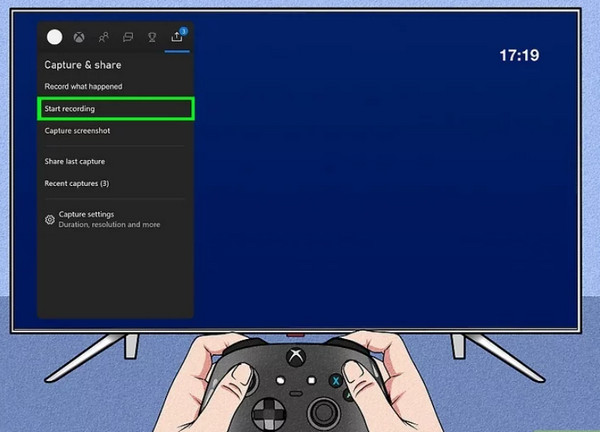
Att dela inspelat spel på Xbox One till sociala medier kan göras på olika sätt. En lämplig metod är att installera ett fångstkort på din enhet och spela in spelet. Vissa spelare rekommenderar Elgato Capture HD. Det låter dig dela inspelningsklipp från Xbox One till YouTube, Twitter, Twitch och andra spelgemenskaper. Annat än det kan du ha extern lagring som öppnar en utmärkt möjlighet för dig att fånga spelet i mer än en timme.
Sill, du kan fortfarande se och dela det inspelade klippet direkt från Xbox One. För att du ska prova det, tryck på knappen "Visa" och sedan på knappen "Hantera inspelningar". Du kan titta på och dela klippen på dina sociala mediekonton som Facebook, Instagram och YouTube.
Hur man spelar in Xbox One med hög kvalitet på Windows/Mac
Om du vill spela in högkvalitativa klipp på Xbox One utan begränsad tid kan du använda AnyRec Screen Recorder. Programvaran låter dig fånga de bästa ögonblicken i spelet med upp till 1080p upplösning. Du kan också konfigurera Preference-menyn där videocodec, kvalitet, utdataformat och ljudinställningar kan redigeras. AnyRec Screen Recorder är den bästa upplösningen för att spela in spel på Xbox One på Windows och macOS.

Fånga aktiviteter på skärmen i högsta upplösning utan ett komplicerat gränssnitt.
Erbjud fler inspelningsalternativ för handledning, ljud, affärsmöten och andra aktiviteter.
Tillhandahåll effektiva funktioner för att ta skärmdumpar, göra en ljudkontroll och trimma tagna klipp.
Tillhandahåll effektiva funktioner för att ta skärmdumpar, göra en ljudkontroll och trimma tagna klipp.
100% Säker
100% Säker
Så här spelar du in på Xbox One med AnyRec Screen Recorder:
Steg 1.Ladda ner AnyRec Screen Recorder från dess officiella webbplats. När du har installerat det på din PC, starta programmet för att börja spela in spel på Xbox One. Se till att du har ditt fångstkort redo för att fånga utskrifter av högsta kvalitet. Klicka sedan på knappen "Spelinspelare" från menyn och fortsätt med installationen.

Steg 2.I följande fönster, klicka på knappen "Välj spelet" för att öppna rullgardinsmenyn. Se till att du redan har startat spelet du vill spela in så att skärminspelaren kan upptäcka det. Efter det klickar du på "Systemljud och mikrofon"-knapparna för att fånga ljudsystemet och din röst om du vill lägga till kommentarer.

Steg 3.Efter installationen klickar du på knappen "REC" för att börja spela in spel på Xbox One. Den lilla widgetmenyn låter dig pausa inspelningen, ta en skärmdump och ställa in ett inspelningsschema. Klicka på "Stopp"-knappen när inspelningen är klar.

Steg 4.Sedan, på nästa sida, kan du trimma videon från början till slutet. Välj den utsedda mapp där du vill lagra det inspelade klippet. När du är klar klickar du på knappen Spara för att bekräfta proceduren.

Detaljerade steg för att spela in Xbox One med Xbox Game DVR
Det fantastiska med Xbox One är att den också låter dig använda Game DVR-funktionen för att spela in spelfilmer, som GTA, DMC och till och med spela in partychatt. Funktionen fungerar automatiskt i bakgrunden när du aktiverar den. Det låter dig också fånga 10 minuters klipp på Xbox One, men det måste ta hänsyn till ditt tillgängliga lagringsutrymme och upplösningskvalitet. Att använda Game DVR använder många systemresurser så att det kan påverka smidigheten och kvaliteten på ditt spelande. Utan vidare kommer den här delen att visa dig hur du spelar in på Xbox One med Game DVR.
Steg 1.Klicka på knappen "Alla inställningar" från "Inställningar". Klicka på knappen "Game DVR" under avsnittet "Broadcast and Capture". Välj sedan det interna minnet från konsolen eller en extern hårddisk för att spara inspelade klipp.
Steg 2.När du har konfigurerat, tryck på Xbox-knappen för att starta guiden. Klicka på knappen "Snap an App" i sidofältet och klicka på knappen "Game DVR" för att spela in spelet på Xbox One.
Steg 3.Det kommer automatiskt att spela in spelet när du återupptar. Klicka på knappen "Avsluta klipp nu" för att spara klippet om du vill avsluta inspelningen. Du kan också klicka på knappen "Dela" för att dela den på Instagram, Twitter, etc.
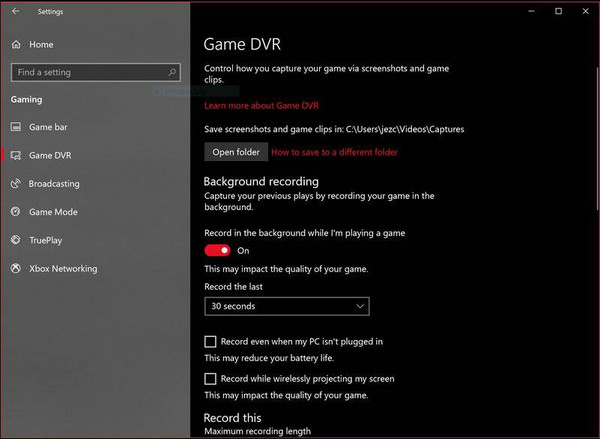
Vanliga frågor om hur man spelar in på Xbox One
-
Hur länge kan jag spela in spel på Xbox One?
Den maximala tiden du kan spela in en spelhöjdpunkt är 10 minuter om du fångar intern lagring. Inspelningen kan dock ta upp till 1 timme om du har extern lagring. Naturligtvis måste du också ta hänsyn till upplösningskvaliteten och utrymmet för att fånga längre klipp på Xbox One.
-
Kan Game Bar fånga spel på Xbox One?
Absolut ja. The Game Bar är ett inbyggt verktyg i Windows 10 som hjälper dig att fånga spelets höjdpunkter och spela in spelljud på din PC. För att du ska prova det, tryck på "WIN och G"-knapparna samtidigt. Din skärm kommer att blekas och ett gäng fönster visas. Klicka på Widget-menyn och klicka på knappen "Fånga". Klicka på knappen "Starta inspelning" för att starta inspelningen. Game Bar är en utmärkt funktion för att spela in upp till 30 minuters video.
-
Hur ändrar jag inspelningstiden för Xboxens Record That-funktion?
För att ändra inspelningslängden på Xbox One, klicka på Inställningar och sedan på Inställningar-knapparna. Under Game DVR & Streaming, klicka på knappen "Record That" och välj önskad ny tidslängd för inspelning.
Slutsats
Att lära sig spela in spel på Xbox One kan hjälpa dig att spela in spelets höjdpunkter. Den kan ge dig längre klipp, men den är bara tillgänglig om du har bra lagringsutrymme och ett bra urval av upplösningskvalitet. Men om du inte vill ta de här möjligheterna och vill spela in längre klipp med högkvalitativ utmatning, AnyRec Screen Recorder kan ge dig det bästa resultatet. Prova dess kostnadsfria testversion och använd den för att spela in spel på Xbox One utan att förvränga kvaliteten.
100% Säker
100% Säker
